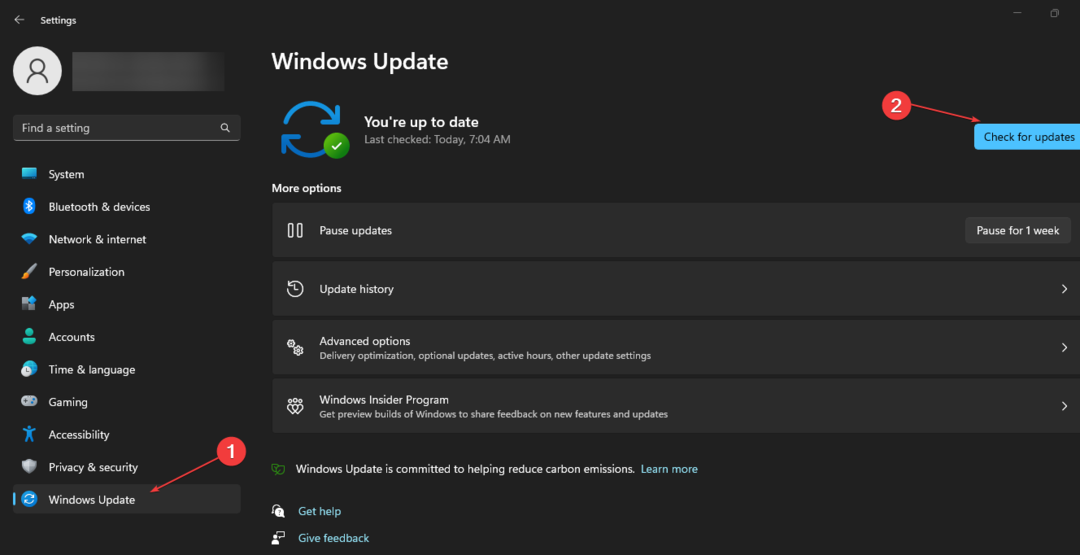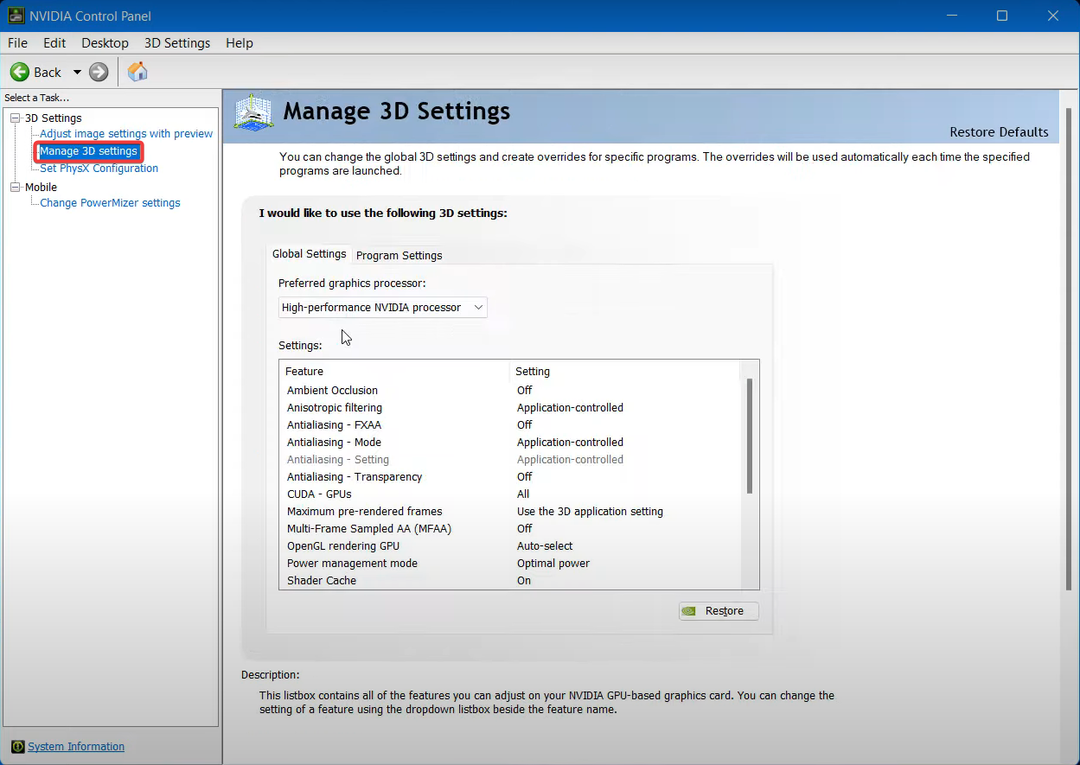Ühismälu suurendamine võib põhjustada jõudluse kitsaskoha
- Jagatud GPU-mälu on virtuaalmälu, mida kasutatakse siis, kui teie GPU-l spetsiaalne videomälu saab otsa.
- Jagatud GPU-mälu suurendamine operatsioonisüsteemis Windows 11 võib olla üsna kahjulik, kuna see võib põhjustada süsteemi ebastabiilsust.
- Jagatud GPU kohandamise asemel saate VRAM-i suurendada BIOS-i või registrimeetodi kaudu.
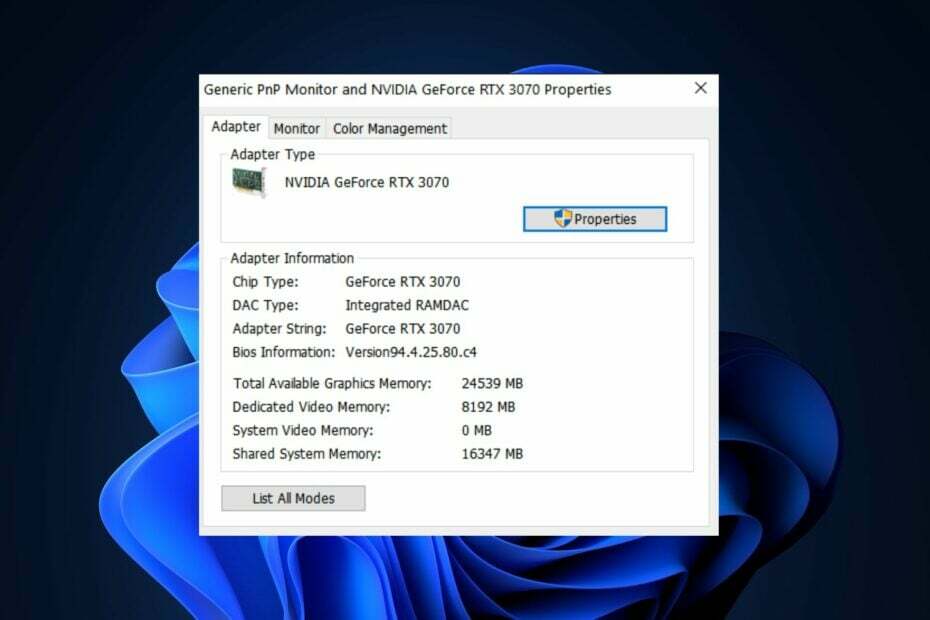
XINSTALLIMINE Klõpsates ALLALAADIMISE FAILIL
See tarkvara hoiab teie draiverid töökorras, kaitstes teid tavaliste arvutitõrgete ja riistvaratõrgete eest. Kontrollige kõiki oma draivereid nüüd kolme lihtsa sammuga:
- Laadige alla DriverFix (kinnitatud allalaaditav fail).
- Klõpsake Alusta skannimist et leida kõik probleemsed draiverid.
- Klõpsake Värskenda draivereid uute versioonide hankimiseks ja süsteemi tõrgete vältimiseks.
- DriverFixi on alla laadinud 0 lugejad sel kuul.
Teil võib tekkida küsimus, mida tähendab jagatud GPU-mälu Windows 11. Kui sa ei tea,
Süsteem reserveerib poole teie RAM-ist videokaardi(de) jaoks. Saate seda artiklit edasi lugeda, et sellest kõigest aru saada.Mis on jagatud GPU-mälu Windows 11-s?
Jagatud GPU-mälu operatsioonisüsteemis Windows 11 on kogu virtuaalmälu, mida kasutatakse, kui spetsiaalne videomälu saab otsa. Tavaliselt moodustab see 50% saadaolevast RAM-ist.
Integreeritud graafikaga arvutid kasutavad sageli jagatud GPU-mälu. See tähendab, et emaplaadil on pigem kuvaahelad, mitte kallis graafikakaart.
Kuidas jagatud GPU-mälu Windows 11-s töötab?
Võttes arvesse kasutajate kogemusi jagatud GPU mäluga, oleme kirjeldanud järgmist, kuidas jagatud GPU mälu töötab.
- Vähendab saadaoleva salvestusruumi mahtu – Kui jagate põhimälu Windows 11 kuvafunktsiooniga, vähendab see rakendustele saadaolevat mälumahtu.
- See pakub teie arvutile ajutist laiendust – Kui teie RAM saab otsa, kutsub teie süsteem osade lisaandmete käsitlemiseks saalefaili.
- Jagatud GPU-mälu suurendamine võib olla üsna kahjulik – Lehefaili suurendamine põhjustab süsteemi ebastabiilsust, kui te seda kõige vähem ootate.
Kas peaksin vähendama või suurendama jagatud GPU mälu?
Noh, see sõltub tõesti teie süsteemi konfiguratsioonist. Kuid jättes asjad nii, nagu nad algselt olid, oleks ilmselt parem, kui teil oleks spetsiaalne graafikakaart.
Sõltuvalt teie konkreetsest graafikakaardist ja selle VRAM-i mahust ei pruugita jagatud GPU-mälu isegi üldse kasutada.
Jagatud GPU-mälu sätete muutmist tuleks rangelt vältida. Eriti kui teil on integreeritud GPU, mitte diskreetne.
Ühismälu on sisuliselt RAM. Kui GPU peab oma arvutusteks kasutama süsteemi RAM-i, saavutab see jõudluse löögi. Nende probleemide vältimiseks ja ressursimahukate rakenduste sujuvaks käitamiseks arvutis on teil vaja spetsifikatsioonidele vastavat graafikakaarti ja RAM-i.
Selleks ei pea te midagi käsitsi reguleerima. Kuigi kui soovite oma GPU-d kohandada, saate seda teha videomälu sätete reguleerimine BIOS-is.
Kui teil on Inteli või AMD APU, saate soovitud muudatusi teha Windowsi registriredaktoris.
- Kas otsite kerget Windows 11? Tiny11 on vastus
- NVIDIA GeForce Now viga 0xc0f1103f: 7 viisi selle lahendamiseks
- Kuidas kiiresti lähtestada oma GPU kiirklahvi / kiirklahvi abil
- Ühendage C- ja D-draiv operatsioonisüsteemis Windows 11: kuidas seda kolme sammuga teha
- Kustutatud kleepuvate märkmete taastamine Windows 11-s
Jagatud GPU-mälu vs spetsiaalne mälu
Selgitasime, mis on jagatud GPU mälu ja kuidas see töötab, kuid kuidas see erineb spetsiaalsest mälust?
See on lihtne. Spetsiaalne mälu on graafikakaardi VRAM, kui teie arvutisse on see installitud. Kui sellel on otse teie emaplaadile installitud GPU, saab see kasutada ainult jagatud mälu.
Ja see on Windows 11 jagatud GPU-mälu ja selle toimimise kohta. Järelikult vajab arvutis ressursimahukate rakenduste käitamiseks piisavalt VRAM-iga seadet, olenemata teie GPU-st või suurenenud VRAM.
Samuti saate vaadata meie üksikasjalikku juhendit, kuidas seda teha saate teada, kui palju VRAM-i teil on ja kui palju VRAM-i kasutate operatsioonisüsteemis Windows 10/11.
Kui teil on küsimusi või ettepanekuid, kasutage allolevat kommentaaride jaotist.
Kas teil on endiselt probleeme? Parandage need selle tööriistaga:
SPONSEERITUD
Kui ülaltoodud nõuanded ei ole teie probleemi lahendanud, võib teie arvutis esineda sügavamaid Windowsi probleeme. Me soovitame selle arvuti parandamise tööriista allalaadimiseks (hinnatud saidil TrustPilot.com suurepäraseks), et neid hõlpsalt lahendada. Pärast installimist klõpsake lihtsalt nuppu Alusta skannimist nuppu ja seejärel vajutada Parandage kõik.